Een Verkoopprijs-coupon maken
5 min
In dit artikel
- Een Verkoopprijs-coupon maken
- Instructievideo
- Veelgestelde vragen
Belangrijk:
Verkoopprijs-coupons kunnen alleen worden gebruikt met Wix Stores.
Moedig klanten aan om aankopen te doen door een Verkoopprijs-coupon aan te bieden (bijvoorbeeld: alle posters zijn nu € 20,–).
Een Verkoopprijs-coupon maken
Bied klanten sommige of al je artikelen aan tegen een bepaalde verkoopprijs en kies datums om in te stellen wanneer de aanbieding geldig is.
Dashboard
Wix-app
- Ga naar Coupons op het dashboard van je website.
- Klik op + Nieuwe coupon.
- Selecteer Verkoopprijs.
- Voer de Couponcode in die klanten moeten invoeren.
- Voer de Naam voor de coupon in.
Let op: Deze naam is alleen voor intern gebruik. Klanten zien deze niet. - Voer de verkoopprijs in onder Alleen nu.
- Selecteer een optie in de Toepassen op-dropdown:
- Alle producten: Geldt voor alle producten (de klant kan het op meerdere producten toepassen).
- Specifiek product: Geldt voor één product. Klik op de Product-dropdown en selecteer het product.
- Specifieke categorie: Is van toepassing op alle producten in een categorie (de klant kan het op meerdere producten toepassen). Klik op de Categorie-dropdown en selecteer de categorie.
- (Optioneel) Schakel het Inclusief abonnementen-selectievakje in om deze coupon toe te passen op webshopabonnementen.
Let op: De korting is van toepassing op elke factureringscyclus (bijvoorbeeld: elke maand van een maandabonnement). Zorg ervoor dat de couponwaarde niet hoger is dan de abonnementsprijs. - Stel in wanneer de coupon geldig is:
- Voer de startdatum in.
- Voer de einddatum in of schakel Geen einddatum in.
- (Optioneel) Stel couponlimieten in:
- Beperk het totale aantal gebruiken voor deze coupon: Voer het totale aantal keren in dat deze kan worden gebruikt.
Tip: Meerdere aankopen van dezelfde klant tellen apart. - Klant kan de coupon éénmalig gebruiken: Elke klant kan de coupon slechts één keer gebruiken.
- Beperk het totale aantal gebruiken voor deze coupon: Voer het totale aantal keren in dat deze kan worden gebruikt.
- Klik op Coupon maken.
Instructievideo
Bekijk de instructievideo of scrol omlaag om de veelgestelde vragen te lezen.
Veelgestelde vragen
Klik op een vraag hieronder om meer te lezen over coupons.
Wat gebeurt er als de korting hoger is dan de itemprijs?
Kan ik een coupon tijdelijk deactiveren?
Zijn couponcodes hoofdlettergevoelig?
Waarom is de promotiecode niet zichtbaar op de Winkelwagenpagina?
Kan ik kortingen aanbieden zonder couponcodes?
Wanneer wordt het aantal beschikbare coupons voor aankopen met de handmatige betaalmethode bijgewerkt?
Kan ik een coupon maken met unieke codes voor elk gebruik?
Hoe kan ik mijn coupon promoten of delen?
Hoe kan ik een coupon toepassen op een groep webshopproducten?
Hoe worden coupons toegepast op abonnementen voor webshopproducten?


 naast de coupon en selecteer de relevante optie.
naast de coupon en selecteer de relevante optie. 
 .
.